Mengapa kita perlu tahu cara download aplikasi Zoom di laptop?

Zaman sekarang apalagi setelah pandemi melanda, banyak perusahaan yang menerapkan Works From Home (WFH). Untuk memudahkan kera karyawan rapat-rapat kemudian dilakukan dengan cara online salah satunya menggunakan aplikasi Zoom, sehinga kita perlu tahu bagaimana cara download aplikasi Zoom di laptop.
Trend WFH
Works from Home (WFH) adalah trend kerja yang saat ini sedang populer di seluruh dunia. Trend ini meningkat setelah pandemi COVID-19 melanda, yang memaksa banyak perusahaan untuk memungkinkan pegawainya bekerja dari rumah untuk mencegah penyebaran virus.
WFH memberikan banyak keuntungan bagi para pegawai, seperti fleksibilitas waktu kerja dan penghematan biaya transportasi. Namun, juga memiliki beberapa kendala seperti kesulitan untuk memisahkan antara waktu kerja dan pribadi, kurangnya interaksi sosial, dan kesulitan dalam komunikasi dan koordinasi dengan rekan kerja.
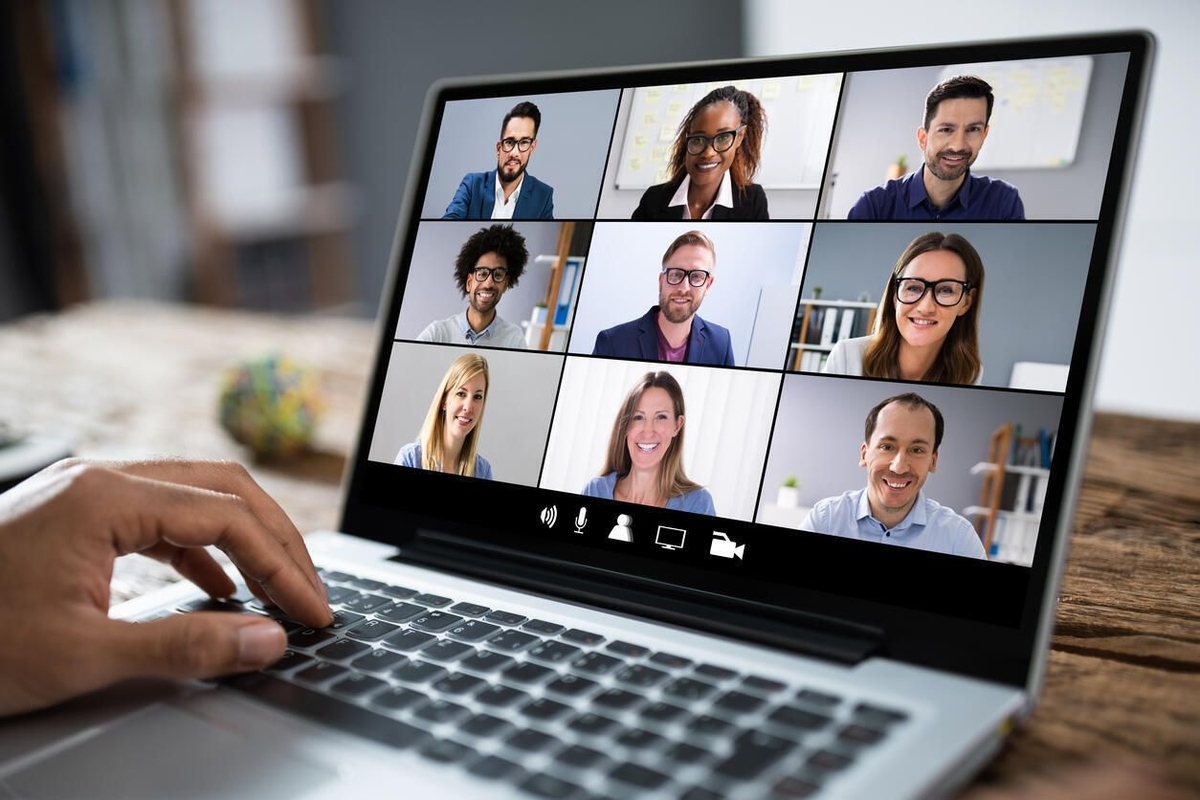
Perusahaan juga harus menyesuaikan diri dengan trend ini dengan menyediakan perangkat kerja yang diperlukan, serta memastikan komunikasi dan koordinasi tetap efektif meskipun pegawai bekerja dari rumah.
Sebagian besar perusahaan diharapkan akan terus menerapkan WFH setelah pandemi berakhir, meskipun tidak dalam skala yang sama seperti selama pandemi. Namun, WFH diharapkan akan menjadi pilihan yang lebih umum bagi para pegawai dan perusahaan di masa depan.
Solusi WFH: ZOOM
Zoom adalah aplikasi video conferencing yang sangat populer dan digunakan secara luas selama pandemi COVID-19 sebagai solusi kerja dari rumah atau WFH. Aplikasi ini memungkinkan para pegawai untuk berkomunikasi dan bekerja sama secara efektif meskipun berada di rumah yang berbeda-beda.
Salah satu keunggulan Zoom adalah kemudahannya dalam digunakan. Aplikasi ini dapat diunduh secara gratis dan mudah digunakan, bahkan oleh orang yang tidak memiliki pengalaman dengan teknologi video conferencing sebelumnya.
Zoom juga memiliki berbagai fitur yang memudahkan komunikasi seperti chat, screen sharing, dan recording.
Selain itu, Zoom juga memiliki keamanan yang baik dengan fitur enkripsi end-to-end dan pengaturan keamanan yang dapat dikonfigurasi oleh administrator. Ini membuat Zoom cocok untuk digunakan dalam situasi kerja yang sensitif.
Sebagai solusi WFH, Zoom memungkinkan para pegawai untuk tetap terhubung dan bekerja sama dengan rekan kerja mereka secara efektif. Hal ini membantu perusahaan untuk tetap produktif dan menjaga kualitas kerja meskipun dalam situasi yang sulit seperti pandemi.
Kesimpulannya, Zoom adalah solusi WFH yang efektif dan mudah digunakan yang membantu para pegawai dan perusahaan untuk tetap terhubung dan produktif meskipun dalam situasi pandemi.
Selain dipakai oleh perusahaan dan karyawan-karyawannya, Zoom juga dipakai untuk keperluan lainnya misalnya sekolah online, reuni dan banyak hal lainnya. Maka dari itu kita harus tahu bagaimana cara download aplikasi Zoom di laptop.
Cara download aplikasi Zoom di laptop
Untuk cara download aplikasi Zoom di laptop, ada beberapa langkah yang perlu dilakukan:
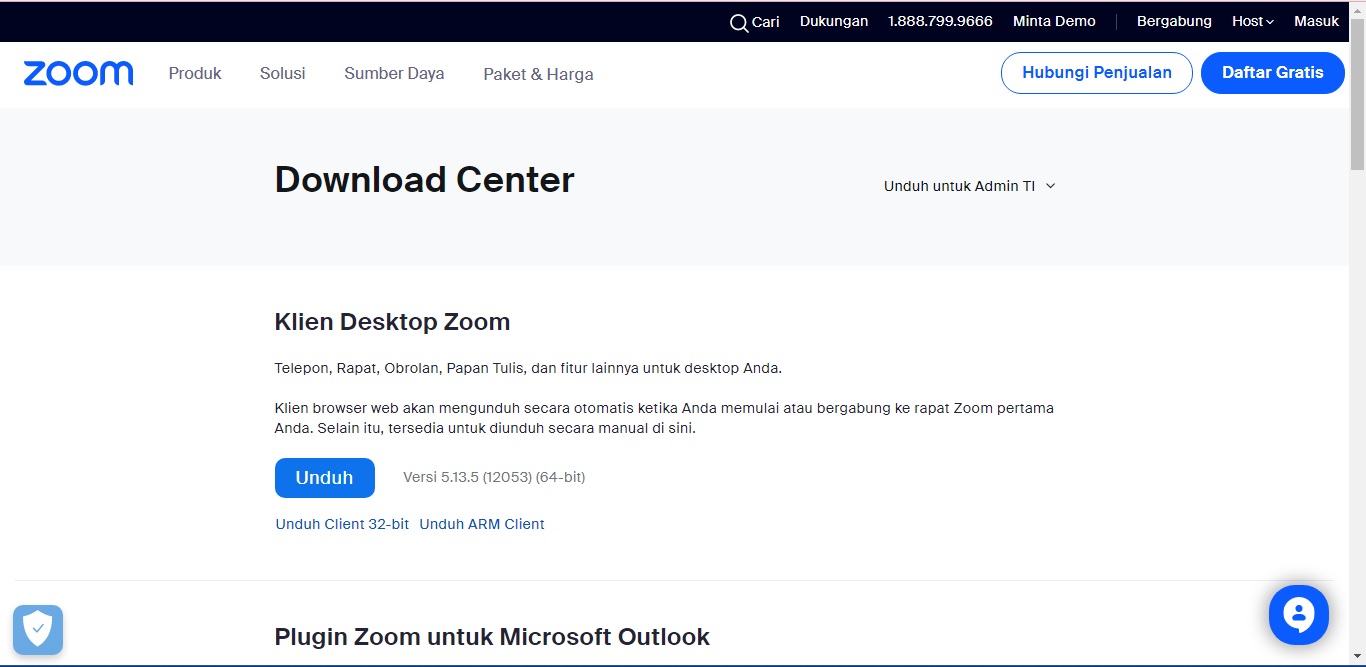
- Buka browser Anda dan kunjungi situs web Zoom (https://zoom.us/). Di halaman utama website zoom, Anda akan menemukan tombol “Download” (atau klik di sini) yang terletak di sebelah kanan atas halaman.
- Klik tombol “Download” yang terletak di sebelah kanan atas halaman. Setelah mengklik tombol download, Anda akan diarahkan ke halaman download aplikasi Zoom.
- Pilih jenis sistem operasi yang Anda gunakan (Windows atau Mac) dan klik tombol “Download” yang sesuai. Pastikan Anda memilih sistem operasi yang sesuai dengan laptop Anda, agar proses instalasi berjalan dengan lancar.
- Setelah proses download selesai, buka file yang telah didownload dan klik tombol “Run” atau “OK” untuk memulai proses instalasi. Pada tahap ini, Anda akan diminta untuk menyetujui syarat dan ketentuan yang berlaku. Baca dengan seksama dan setujui jika Anda setuju.
- Ikuti instruksi yang ditampilkan pada layar dan tunggu hingga proses instalasi selesai. Proses instalasi akan menginstal aplikasi Zoom pada laptop Anda dan membuat ikon aplikasi Zoom di desktop atau menu start.
Setelah instalasi selesai, Anda dapat menjalankan aplikasi Zoom dengan mengklik ikon Zoom di desktop atau dengan mencari Zoom di menu “Start” (Windows) atau di “Launchpad” (Mac). Anda juga akan diminta untuk membuat akun Zoom atau masuk jika Anda sudah memiliki akun sebelumnya.
Selain download melalui website, aplikasi Zoom juga bisa didapatkan melalui Microsoft Store atau App Store pada Windows atau Mac masing-masing. Pada platform tersebut, cari aplikasi Zoom dan klik tombol install atau download.
Aplikasi zoom yang didapat dari Microsoft Store atau App Store sudah didalam bentuk paket instalasi.
Setelah aplikasi terinstall, Anda dapat mulai menggunakan Zoom untuk video conferencing, meeting, dan lain-lain. Anda juga dapat mengaktifkan setting-setting yang diinginkan seperti enkripsi, setting privasi, dll.
Pastikan Anda sudah memiliki akun Zoom dan memiliki koneksi internet yang stabil untuk dapat menggunakan aplikasi ini.
Demikianlah tutorial dan cara download aplikasi Zoom di laptop. Semoga bermanfaat.
Untuk artikel lainnya, silahkan baca di sini.

